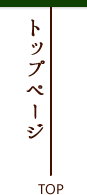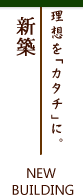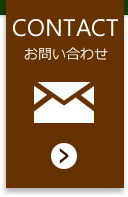アプリ大好き 45
2013-10-30
山本建匠の山本孝です。
今日はアプリを紹介します。
ケータイのデータを消してしまい、バックアップの必要性が身に染みた今日この頃。
まあ、以前にも自宅のノートPCが大変なことになり、その後定期的にバックアップを
取るようにしているので、もうすでに身に染みて分かってはいたんです・・・
せっかくだから初期化したかったのですが、アプリデータは残っているし今後のことも
考えてバックアップアプリを探すことに。
というかGoogle Playのマイウィッシュリストにずっと入ってたんですよね。バックアップ
アプリ。ちょうど簡単な使い方の記事を最近見たのでそろそろやってみようかと
思っていた矢先のデータ消去・・・結果として大事なデータは前回書いたようにほぼ復元
できたのですが、やってられません。



https://play.google.com/store/apps/details?id=com.koushikdutta.backup
今回はアプリの状態もすべて復元可能「Helium – App Sync and Backup」の紹介です。
バックアップといってもただ今まで入れていたアプリを全てインストールするだけの
ものは多いですが、それではあまり意味がありません。
アプリ自体にバックアップ機能があるものや設定をやり直すだけのツールアプリもあれば
ゲームのように今までの成果が無くなり最初からなんてものもあるからです。
一部利用不可なアプリもありますが、今回紹介するHeliumはOSバージョンが4.0以降の
端末でPCこそ必要なものの、root不要でアプリの設定や状態までバックアップが可能。
このアプリなら不意のデータ破損や初期化、機種変更といった目的だけでなく一度
アンインストールするアプリのデータ保存にも便利です。
下準備として
・アプリページからもアクセスできる「Helium Desktop」をPCにインストール。
(必要に応じてドライバもインストール)
・端末設定の「開発者向けオプション」から「USBデバッグ」にチェック。
(OSバージョンによっては「端末情報」の「ビルド番号」を数回タップしないと
「開発者向けオプション」の項目が出ないものもあります)
・「USB接続設定」の「USB接続モード」から「ファイル転送モード(MSC)」を選択。
後はPCにインストールした「Helium Desktop」を起動して端末とPCを繋ぎ、端末から
「Helium – App Sync and Backup」を起動すればアプリが使用できます。
きちんと繋がればPCの「Helium Desktop」にチェックがつきます。
もしつかない場合はアプリページもしくは上記画像の青文字部分のリンクから適切な
ドライバをインストールする必要があります。
他にもっと詳しい説明のある記事が多くあるので、使い方はざっくりと書きましたが、
実際にバックアップを取って端末を初期化、その後にリストアしてみるときちんと
アプリの設定や状態が復元されていて感動。
今後もお世話になるのでPremium版を買わせてもらいました。今のところ使う予定は
無いですが、Premium版はクラウドストレージにデータ保存して同期できるようです。
どんな細かいことでもご相談ください。リフォーム・新築の山本建匠。
http://niigata-yamasyo.net/
« 前の記事:スマホのデータを消してしまい・・・ を読む
次の記事:今日はハロウィンです。 を読む »